Как сделать шаблон?
Программа анализирует материалы, которые вы использовали – фотографии, маски, рамки, клипарты – и ищет среди них файлы в формате
JPEG. Их она и будет в дальнейшем заменять на новые. Шаблон – «оболочка» слайд-шоу, комбинация эффектов, переходов, анимации и украшений. Иными словами, то, что останется от ролика, если убрать пользовательские фотографии. Видео, надписи, клипарты,
фоновые картинки, титры и другие материалы останутся в неизменном виде.
Программа учтёт все фото, даже если они расположены на одном слайде. Дубликаты одной и той же фотографии редактор посчитает за один снимок. В случае, если вы использовали фото в качестве украшения или фоновой картинки и хотите, чтобы оно сохранилось
в шаблоне, кликнете по нему в редакторе правой кнопкой мыши и выберите
«Не заменять в шаблонах слайд-шоу» .
Если программа не обнаружит файлов в нужном формате, она укажет на ошибку и предложит дополнить слайд-шоу снимками.

Сделать шаблон можно за три простых шага:
-
Шаг 1.
Когда вы закончите работу со слайд-шоу, откройте меню «Файл» и кликнете по опции
«Сохранить проект как шаблон слайд-шоу». -
Шаг 2.
В открывшемся окне переключайте слайды с помощью стрелок, чтобы выбрать обложку. Надпись
«Ваш проект требует доработки для сохранения как шаблона» появляется всегда, независимо от содержания проекта, и носит рекомендательный характер. Вы можете кликнуть «Отмена» и вернуться к совершенствованию слайд-шоу. Если всё безупречно, смело
жмите «Далее».
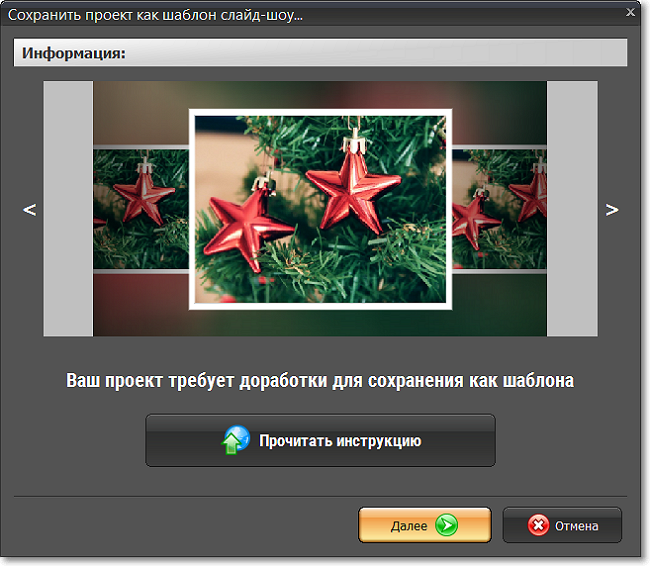
Шаг 3.
Введите название шаблона. Ниже вы увидите две команды –
«Первый слайд является титульным» и
«Последний слайд является финальным». Если включить эти функции, т.е. поставить галочки, то первый и последний слайды сохранятся в неизменном виде как заставка и финальные титры, что удобно для создания серии тематических слайд-шоу. Оба слайда
будут открывать и завершать любой новый ролик, созданный на основе этого шаблона. Если вам не нужна эта функция, просто снимите галочки.
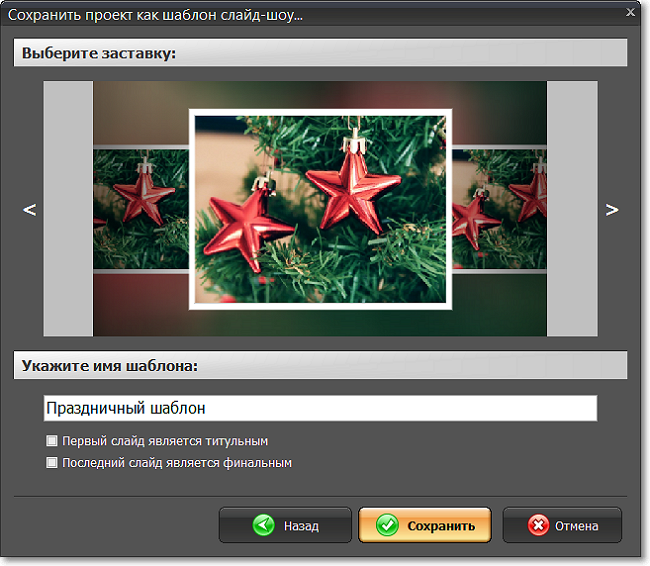
Что самое главное для создания красивого фото слайд шоу
Наверное, вы сразу скажете: «Программа». Да, правильно. Без программы никак. Но, опираясь на свой опыт, осмелюсь утверждать, что есть вещь поважнее. Будь у вас хоть суперпрофессиональный софт, ничего не получится без красивых фотографий. Сами понимаете, можно подобрать хорошую музыку, применить интересный шаблон для презентации… но если у вас «отстойные» фотки, то все усилия могут пойти прахом.
Поэтому, первая задача, которую надо решить — это подбор красивых интересных фотографий. Желательно, чтобы они были обработаны соответствующим образом. Глупо было бы показывать снимки с откровенно «заваленным» горизонтом, или слишком темные, или, напротив, пересвеченные.
Например, такие:
Тут хоть наизнанку вывернись, хоть какую программу используй, результат все равно получится «так себе». Да еще от заказчика узнаешь о себе много нового ![]()
Теперь давайте представим обратную ситуацию: профессиональный фотограф показывает красивые, интересные, удачно обработанные снимки. Даже если они будут просто сменяться на экране безо всякой музыки и эффектов-виньеток-завитушек, все равно зрители будут в полном восторге.
Исходя из этого, будем иметь в виду, что главное в слайд шоу — не программа, а именно удачные фотографии.
Если вы сами умеете фотографировать и обрабатывать фото — прекрасно. Если нет, не стесняйтесь обратиться к профессионалу фотографу. Он снимет вас так, как никогда не получится айфоном с палки для селфи. При всем уважении к фирме Apple, камера айфона и профессиональный зеркальный фотоаппарат — это далеко не одно и то же.
Пошвырявшись в своих закромах, я отобрал для будущего конкурсного проекта пару десятков фотографий. Как выяснилось позднее, лучше использовать снимки с одинаковым отношением ширины к высоте. Более длинные панорамные фотографии «вылезают» за пределы рамок в шаблоне оформления. Вот какой материал я решил использовать:
Всего 21 фотография. Можно было бы сделать больше, но тогда слайд шоу получилось бы длинное и нудное.
Теперь, когда главное дело было сделано, поговорим о другой, не менее важной вещи
Сохранение и публикация результата
Если вы закончили редактирование и хотите экспортировать клип, нажмите зеленую кнопку «Сохранить видео» на верхней панели программы. Затем в новом окне выберите вариант.
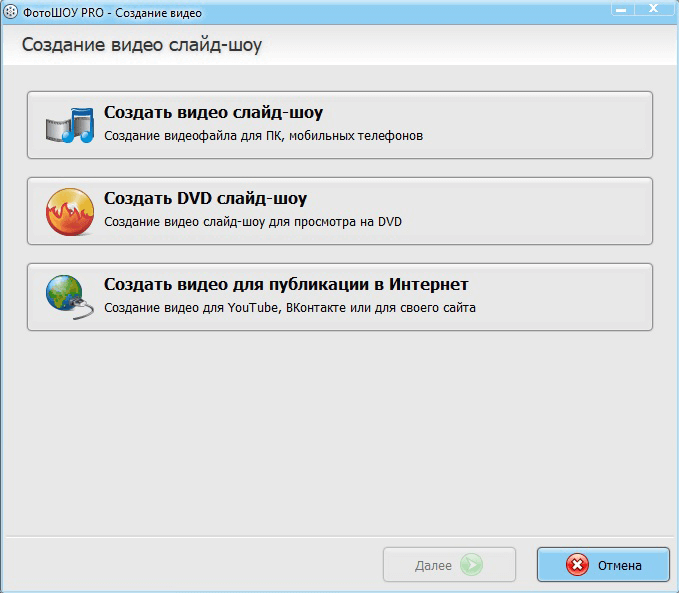
Вы можете создать видеоролик для просмотра на ПК или записать DVD. Также можно подготовить видео к загрузке в интернет. Для этого откройте соответствующий пункт и выберите нужный вариант:
Создание видео для публикации в Интернет. Здесь вы можете настроить оптимальные настройки для публикации ролика в ВКонтакте, Facebook, YouTube, Vimeo и других.
Создание FLV видео для размещения на сайте. Эта функция преобразует видеофайл для загрузки на ваш сайт/блог. Установите настройки видеокодека, размер плеера, качество видео- и аудиопотока и задайте папку для сохранения файлов. Далее нажмите «Конвертировать».
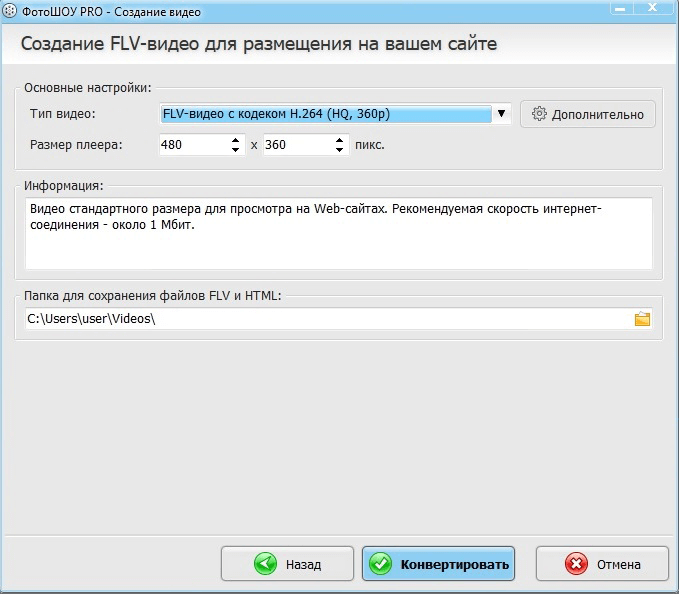
После завершения преобразования откроется окно, в котором вам предложат просмотреть папку с файлами или открыть код. Нажмите «Открыть HTML-код для вставки на сайт».
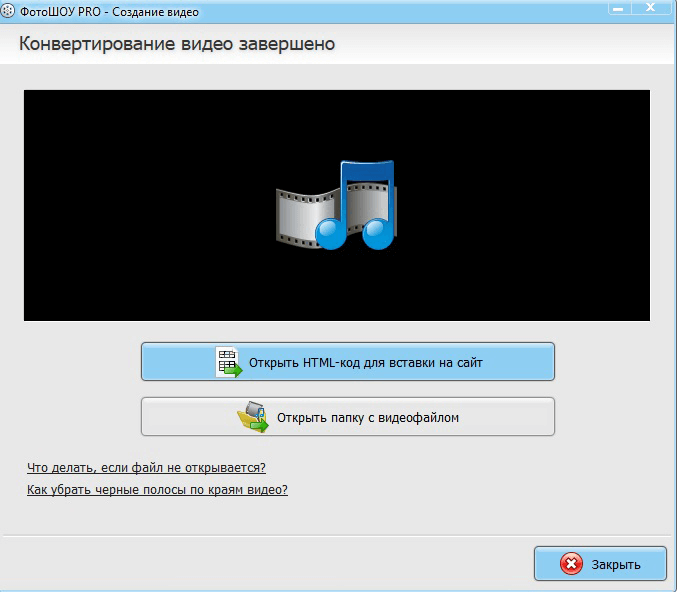
Выделите и скопируйте код из инструкции + загрузите созданные файлы в корневую папку сайта. Затем вставьте скопированный код на страницу блога в режиме HTML-разметки.
Вот, в принципе, и все. В статье мы детально рассмотрели возможности программы ФотоШОУ и разобрались на практике, как самостоятельно создать презентацию или слайд-шоу. Вы можете последовать данной инструкции и настроить видеоролик по своему вкусу с нуля либо создавайте клипы за 5 минут из встроенных шаблонов. В любом случае на выходе получите профессиональный ролик, который будет не стыдно показывать друзьям или использовать как портфолио.
Как создать слайд — шоу с помощью программы Movavi Video Suite 2020
Ну и, собственно, теперь приступим к рассмотрению самого процесса создания слайд — шоу. В окне избранного Movavi Video Suite 2020 выше мы выбрали пресет создания слайд — шоу. Теперь добавляем файлы, из которых мы хотим создать видео – изображения или отдельные видеоролики.
Важный нюанс насчёт последних. Мастер слайд — шоу – это не склейщик видео. Поскольку видеоряд будет автоматически подгоняться под время музыкального оформления. Добавленные нами видеоролики будут, соответственно, автоматически урезаны. Если нужно скомпоновать фото и видео, лучше сделать отдельно слайд — шоу из одних только фото. А видеоролики интегрировать в видеоряд уже на монтажном столе видео редактора. В нашем примере создадим видеоряд из одних изображений. Добавляем их…
На следующем этапе мастера нам нужно выбрать шаблон. Шаблон – это подборка переходов, титров и музыкального оформления. Есть подборки с акцентом только на стиль переходов. А есть подборки с акцентом на тематику видео в целом. Которая включает тематически подобранное сочетание переходов, титров и музыкального фона. В нашем случае мы делаем видео на тему природы. И в числе шаблонов у нас есть такая тема. Выбираем шаблон оформления по теме природы. Просто кликаем по нему, он загрузится с Интернета на компьютер и будет применён.
Как добавить музыкальное оформление
Теперь разбираемся с музыкальным оформлением. По умолчанию у нас с шаблоном идёт тематическая музыка. Но она рассчитана только на 3 с половиной минуты. Если слайд — шоу делается из большого числа изображений, они будут мерцать на экране слишком быстро. Можем увеличить длительность видеоролика, добавив к имеющейся музыкальной композиции её дубль или другую мелодию кнопкой плюс на панели контента слева. На этой панели нам будут предложены различные непродолжительные (максимум до 5 минут) мелодии в динамичной, спокойной, романтичной и весёлой подборках. Ну и если нужно в фон поставить какой — то свой трек, то просто жмём кнопку плюс в правой части окна и указываем путь к треку.
В нашем примере добавим к существующему музыкальному треку шаблона ещё два его дубля. Чтобы в целом длительность видео была примерно 10 минут…
Как добавить титры
Теперь работаем с титрами. Их формат предопределён шаблоном. В рамках работы мастера создания слайд — шоу мы не можем изменить их вид и эффекты. Можем только отключить отдельно начальные и отдельно финальные титры или и те, и другие, если они не нужны. А можем титры использовать. Вводим вписывающийся в тему слайд — шоу текст и жмём «Применить»…
Титры стилизованы под шаблон. В нашей теме, посвящённой природе, начальные титры выглядят вот так…
А финальные – вот так…
Ниже титров есть ещё один блок настроек видео. Здесь можем при необходимости убрать галочку подстройки видеоряда под длительность музыкального оформления и на временной шкале указать конкретное время длительности видео, какое нам надо. И также можем активировать опцию заполнения кадров. Для того чтобы не было чёрных полос. А таковые будут в кадре в качестве заполнения при несоответствии разрешений изображений и самого видео слайд — шоу на выходе.
Но важно, опция заполнения кадров просто обрезает снимок в кадре. А затем подгоняет его под разрешение видео
Поэтому в отдельных ситуациях лучше не использовать эту опцию мастера. И возможно, заранее отредактировать изображения в программах типа Microsoft Publisher, фото менеджерах или фото редактора. Выгодно разместив их на выбранных фонах. А те, соответственно, подогнать под разрешение видео слайд — шоу.
Завершение создания проекта слайд — шоу
Ну и конечный этап – завершение создания проекта слайд — шоу с определением его дальнейшей участи. Можем выбрать пункт «Загрузить в Интернет» и выгрузить ролик в интернет — сервисы YouTube, Vimeo и Google Drive. Предварительно пройти авторизацию в аккаунтах этих сервисов. Можем выбрать пункт «Продолжить в ручном режиме» и отправить слайд — шоу для до обработки на монтажный стол видео редактора. А можем выбрать «Сохранить видео файл». И соответственно, экспортировать проект в видео файл.
В последнем случае надо указать параметры видео файла. Здесь можем выбрать практически любой формат видео. Указать качество по типу хорошее, высокое или лучшее. После того как указали качество формата видео. Можем сменить разрешение видеоряда. Разбираемся с параметрами видео. Затем даём ему название, указываем путь сохранения и, собственно, сохраняем…
Возможности
В ФотоШОУ PRO вы найдёте всё, что нужно для создания и редактирования видеороликов на основе фотографий.
Создание презентации на основе готовых шаблонов
Программа включает десятки готовых макетов слайд-шоу с уникальным дизайнерским оформлением. Шаблоны подойдут для роликов любой тематики – свадьба, путешествия, детство и другие. Всё, что от вас потребуется, – это загрузить свои снимки на места пропусков, остальное ФотоШОУ PRO сделает за вас.
Поддержка всех популярных форматов
Пользователь может использовать в проекте материалы любого типа – графику, видео- и аудиофайлы. Проблем с совместимостью не будет, ведь редактор поддерживает все распространённые расширения.
Встроенная коллекция музыки
Вы сможете легко дополнить слайд-шоу подходящей мелодией, – просто выберите трек из каталога, предоставленного разработчиками программы. В нём вы найдёте более 300 вариантов музыкального сопровождения в различных жанрах. Более того, программа даёт возможность загружать аудиофайлы с ПК. Вы можете сочетать разные композиции и настраивать их звучание.
Создание анимации с нуля
Чтобы сделать презентацию более динамичной, можно применять различные эффекты. ФотоШОУ предлагает на выбор более 100 готовых вариантов. Среди них есть классические (приближение, отдаление, панорама), природные (наложение солнечных бликов, капель дождя, осенней листвы) и 3D-эффекты. При желании вы сможете без труда настроить анимацию слайда по своему вкусу с помощью ключевых кадров.
Добавление заставок и титров
Эта возможность позволит цепляюще оформить первый и последний слайды в вашей видеопрезентации. Программа предлагает десятки готовых дизайнов, как универсальных, так и тематических. Вы сможете усовершенствовать каждый из них во встроенном редакторе, а также создать собственный стиль с нуля.
Запись голосовых комментариев
Если у вас есть доступ к микрофону, вы сможете самостоятельно озвучить свой проект. Для этого достаточно нажать на кнопку и записать комментарии. В дальнейшем вы сможете настроить громкость аудиопотоков и совместить голос и фоновую мелодию.
Удобное сохранение
ФотоШОУ PRO предлагает 3 способа для экспорта готового слайд-шоу. Вы можете сохранить презентацию в видеоформате (AVI, MKV, MP4, WMV), записать слайд-шоу DVD-диск, а также подготовить для Интернета.
Сравнение с конкурентами
Главный конкурент ФотоШОУ PRO – ProShow Producer. Несмотря на то, что по функционалу эти программы во многом схожи, у первой есть несколько преимуществ перед западным аналогом:
-
ФотоШОУ PRO, в отличие от ProShow Producer представлена на русском языке. Поэтому пользователям второй программы придется потратить больше времени на ее изучение.
-
Обе программы позволяют создать слайд-шоу по готовым макетам, но в ProShow Producer нельзя посмотреть подходящее оформление перед выбором. Чтобы определиться с шаблоном, пользователь может только прочитать описание к нему. При этом здесь нет тематических макетов.
-
ФотоШОУ PRO позволяет создавать уникальные сложные переходы между слайдами с нуля, такая функция в ProShow Producer отсутствует.
-
В отличие от ProShow Producer, в ФотоШОУ PRO для создания более динамичного кадра можно использовать природные эффекты.
Лирическое отступление
Признаться, я и ранее делал подобные продукты, однако, пользовался совсем другими инструментами, нежели предлагаются сейчас. Все приходилось делать буквально с чистого листа. Все виньетки, подложки, спецэффекты — все рисовалось «ручками». Времени это занимало — вагон. Результат по тем временам был вполне на уровне. Вот посмотрите один из примеров:
Лет 10 назад это было интересно, необычно. Каждый продукт был уникален, поскольку не было шаблонов и штампов. Увы, сейчас люди не готовы платить большие деньги за вещи ручной работы. Появилось масса программ для создания слайд шоу. В самом простейшем случае можно просто закинуть туда фотографии, музыку, потом нажать кнопку и уже через пару минут наслаждаться результатом.
Вот я и решил заодно выяснить, как все это делается сейчас. Какие есть инструменты? Есть ли достойные бесплатные программы? И вообще, что нужно для создания красивого слайд шоу с нуля своими руками?
Отредактируйте отдельные слайды
в ФотоШОУ PRO разрешается изменить каждый отдельный кадр. Для этого нажмите кнопку «Редактировать слайд» в окне превью проекта. Вы можете настроить фон, добавлять новые элементы, создать анимацию и наложить музыку отдельно на каждый слайд.
Чтобы создать новый элемент, нажмите кнопку «Добавить слой» и выберите вариант из списка. Функция «Эффекты слайда» добавляет анимацию в виде падающего снега, листопада, облаков, сияния и прочего.
Чтобы изменить добавленный слой, выделите его и настройте параметры в боковой колонке во вкладке «Слой». Примените изменения кнопкой «Сохранить».
Программа для создания слайд шоу
Теперь предстояло выбрать подходящий инструмент для «упаковки» выбранных фотографий и добавления звукового сопровождения. Старая добрая Power Point была сразу отложена в сторону. Она не умеет делать видеоряд, а в задании было сказано, что требуется сделать именно фильм в формате mp4.
Путем перебора бесплатных программ для слайд шоу, выяснилось, что далеко не все они удовлетворяют требованиям. Дело в том, что по условию задания на изображении не должно быть никаких логотипов и указаний на использование триал версий.
Пробная версия программы AMS Фотошоу ПРО работает 10 дней. Потом надо покупать лицензию. Мне очень повезло. Как раз в то время была какая-то акция, поэтому отличный премиум комплект программы для создания слайд шоу с несколькими интересными дополнительными шаблонами обошелся мне в 1900 рублей. Пикантность ситуации заключается в том, что эту сумму заплатил заказчик. Я объяснил ситуацию и он без звука выделил означенную сумму. За ним, и правда, «не заржавело» ![]()
Заполучив в свое распоряжение полноценную, да еще и премиальную версию с дополнительными шаблонами, я погрузился в творчество. Сейчас покажу, как все происходило. Благо догадался в процессе протоколировать свои действия, делая скриншоты почти каждого шага.
Почему аналог лучше Powerpoint?
- Заточенность под слайд-шоу. Это специализированный софт, чей интерфейс сделан с учётом потребностей пользователей. Забудьте про привязку к неудобным шаблонам Powerpoint, творите собственные проекты так, как вам нравится.
- Готовые коллажи. Соединяйте тематические фото одним кликом. Десятки продуманных коллажей позволят за несколько секунд создать красивый анимированный слайд.
Выберите готовый коллаж
Титры и заставки. Многообразие шаблонов тематических и универсальных слайдов, с которых можно начать или завершить фильм, чтобы он выглядел полным и законченным.
Потрясающие эффекты. Когда вы делаете слайд шоу из фотографий в Powerpoint, вид и количество эффектов приводит скорей в уныние, чем воодушевляет. Аналогичный редактор, предназначенный специально для создания роликов из снимков, предложит по-настоящему богатый выбор. Вы найдёте потрясающей красоты рамки, погодные эффекты, 3D анимацию, сложные эффекты вроде порхающих бабочек и взлетающих воздушных шаров и многое другое. Проявите фантазию по полной!
Эффект с сердечками
Переходы. Более тридцати интересных плавных переходов между слайдами. Градиенты, мозаика, переворачивание страниц, режиссерская хлопушка – это лишь незначительная часть доступного разнообразия. Установите одинаковые переходы для всех слайдов или свой для каждого.
Музыка. Кому понравится смотреть слайд-шоу в полной тишине? Возможность добавить музыкальный файл и голосовые комментарии позволяет превратить обычное мелькание ярких картинок в настоящий фильм! Добавляйте любимые композиции, создавайте настроение!
Разнообразные форматы сохранения. Подготовьте видео для просмотра на ПК и телефоне, для записи на DVD или для YouTube. Для сравнения, Powerpoint предлагает лишь один видеоформат – WMV.
На самом деле возможностей гораздо больше, если освоить более сложные приёмы работы в программе. Читайте обучающие статьи на сайте, чтобы глубже погрузиться в процесс, почерпнуть новые идеи, разобраться в тонких настройках эффектов. Попробуйте начать знакомство со следующих статей:
- 3D слайд-шоу — применяем объемные эффекты
- Как сделать фильм из фотографии?
- Редактирование слайдов и настройка анимации
- Как сделать эффект приближения слайда
Впечатлены огромными возможностями? Самое время создать своими руками незабываемое слайд-шоу. Оцените, какой невероятный выбор ярких, оригинальных спецэффектов, переходов и заставок предлагает программа-аналог. Создавая слайд шоу в Microsoft Powerpoint, вы никогда не найдёте ничего подобного. Превращайте фотографии в чудесные фильмы, которые захочется пересматривать снова и снова!
Процесс создания слайд-шоу шаг за шагом
Microsoft Powerpoint предназначен для создания бизнес-презентаций, а не красочных развлекательных роликов, поэтому не стоит рассчитывать на сногсшибательный результат. Давайте посмотрим, какие действия нужно выполнить, чтобы подготовить слайд-шоу.
Шаг 1. Начало работы. При открытии программы появится первый слайд. Кликните правой кнопкой мыши на белом поле, выберите в выпадающем списке строку «Макет». Найдите среди шаблонов подходящий.
Выбираем макет первого слайда
Шаг 2. Заполните слайд. В зависимости от типа макета на листе может присутствовать поле для текста, место для вставки таблиц, диаграмм, картинок. В прямоугольнике с замещающим текстом впишите свой вариант. Чтобы добавить фотографии или другие изображения нажмите на соответствующий значок.
Заполняем поля слайда
Шаг 3. Добавьте новые слайды. Кликните «Создать слайд» в верхнем меню. Чтобы сделать внешний вид поинтереснее, нажмите правой кнопкой на слайд и выберите в списке «Формат фона». Сделайте его другого цвета, добавьте градиентный переход или используйте другое изображение в качестве фонового.
Добавляем новые слайды
Шаг 4. Украсьте слайды фигурами с текстом, добавьте анимацию. Программа предлагает несколько простых эффектов выделения, появления и ухода элементов слайда. Найти их можно в соответствующей вкладке. Также можно вставить музыку в презентацию.
Добавьте анимацию
Шаг 5. Настройте переходы между слайдами, чтобы один сменял другой более плавно и красиво.
Настройте переходы
Шаг 6. Сохранение. В выпадающем меню «Файл» найдите пункт «Сохранить», кликните левой кнопкой мыши. Выберите место сохранения и впишите название проекта.
Готово! Вы узнали, как создать слайд шоу в Powerpoint. К сожалению, софт не предлагает десятков красочных эффектов, а переходы между слайдами достаточно обыденны. С его помощью создаются качественные презентации рабочего проекта или слайд-шоу для защиты диплома, но весёлый ролик из семейных фото или нежная лавстори к свадьбе вряд ли получатся.
Что самое главное для создания красивого фото слайд шоу
Наверное, вы сразу скажете: «Программа». Да, правильно. Без программы никак. Но, опираясь на свой опыт, осмелюсь утверждать, что есть вещь поважнее. Будь у вас хоть суперпрофессиональный софт, ничего не получится без красивых фотографий. Сами понимаете, можно подобрать хорошую музыку, применить интересный шаблон для презентации… но если у вас «отстойные» фотки, то все усилия могут пойти прахом.
Поэтому, первая задача, которую надо решить — это подбор красивых интересных фотографий. Желательно, чтобы они были обработаны соответствующим образом. Глупо было бы показывать снимки с откровенно «заваленным» горизонтом, или слишком темные, или, напротив, пересвеченные.
Например, такие:
Тут хоть наизнанку вывернись, хоть какую программу используй, результат все равно получится «так себе». Да еще от заказчика узнаешь о себе много нового ![]()
Теперь давайте представим обратную ситуацию: профессиональный фотограф показывает красивые, интересные, удачно обработанные снимки. Даже если они будут просто сменяться на экране безо всякой музыки и эффектов-виньеток-завитушек, все равно зрители будут в полном восторге.
Исходя из этого, будем иметь в виду, что главное в слайд шоу — не программа, а именно удачные фотографии.
Если вы сами умеете фотографировать и обрабатывать фото — прекрасно. Если нет, не стесняйтесь обратиться к профессионалу фотографу. Он снимет вас так, как никогда не получится айфоном с палки для селфи. При всем уважении к фирме Apple, камера айфона и профессиональный зеркальный фотоаппарат — это далеко не одно и то же.
Пошвырявшись в своих закромах, я отобрал для будущего конкурсного проекта пару десятков фотографий. Как выяснилось позднее, лучше использовать снимки с одинаковым отношением ширины к высоте. Более длинные панорамные фотографии «вылезают» за пределы рамок в шаблоне оформления. Вот какой материал я решил использовать:
Всего 21 фотография. Можно было бы сделать больше, но тогда слайд шоу получилось бы длинное и нудное.
Теперь, когда главное дело было сделано, поговорим о другой, не менее важной вещи
Как использовать шаблон?
При создании видео на основе шаблона программа «подставит» новые фотографии на место старых, с точностью повторив каждое движение, каждый спецэффект из ролика-образца.
Чтобы применить шаблон, в стартовом окне выберите режим
«Слайд-шоу за 5 минут» . В списке категорий найдите группу
«Пользовательские» – здесь будут хранится шаблоны, которые вы создали и создадите своими руками. Выделите нужный ролик и нажмите
«Далее» .
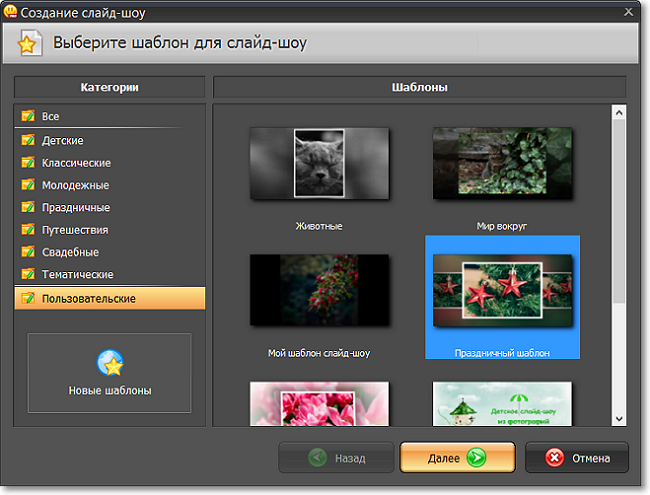
Загрузите новые снимки. Их можно перемещать с помощью стрелок или перемешать в хаотичном порядке одним нажатием кнопки – так вы зададите последовательность снимков в слайд-шоу.
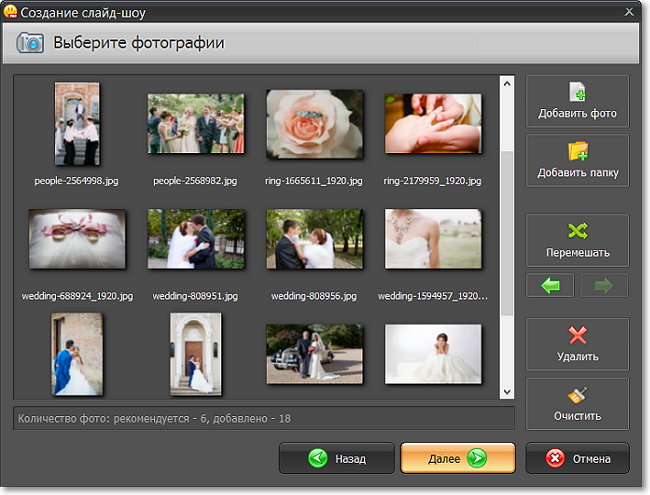
После редактор предложит настроить звуковое сопровождение. Вы можете оставить музыку из шаблона, загрузить новую мелодию или пропустить этот этап. При необходимости добавленный аудиофайл можно обрезать, а также добавить эффекты плавного появления
и затухания.
Нажмите
«Готово» и дождитесь, пока программа заменит снимки из шаблона на новые. Через пару минут слайд-шоу появится в окне редактора, где вы сможете дополнительно усовершенствовать его или сохранить в нужном формате.
Программа для создания слайд шоу
Теперь предстояло выбрать подходящий инструмент для «упаковки» выбранных фотографий и добавления звукового сопровождения. Старая добрая Power Point была сразу отложена в сторону. Она не умеет делать видеоряд, а в задании было сказано, что требуется сделать именно фильм в формате mp4.
Путем перебора бесплатных программ для слайд шоу, выяснилось, что далеко не все они удовлетворяют требованиям. Дело в том, что по условию задания на изображении не должно быть никаких логотипов и указаний на использование триал версий.
Пробная версия программы AMS Фотошоу ПРО работает 10 дней. Потом надо покупать лицензию. Мне очень повезло. Как раз в то время была какая-то акция, поэтому отличный премиум комплект программы для создания слайд шоу с несколькими интересными дополнительными шаблонами обошелся мне в 1900 рублей. Пикантность ситуации заключается в том, что эту сумму заплатил заказчик. Я объяснил ситуацию и он без звука выделил означенную сумму. За ним, и правда, «не заржавело» ![]()
Заполучив в свое распоряжение полноценную, да еще и премиальную версию с дополнительными шаблонами, я погрузился в творчество. Сейчас покажу, как все происходило. Благо догадался в процессе протоколировать свои действия, делая скриншоты почти каждого шага.
Установка ФотоШОУ PRO и создание проекта
Запустите программу и выберите способ создания слайд-шоу. Вы можете собрать проект с нуля или применить встроенные шаблоны.
«Слайд-шоу за 5 минут» позволяет создать проект из предустановленных шаблонов. Все образцы разделены по темам:
- универсальные;
- детские;
- классические;
- молодежные;
- праздничные;
- путешествия;
- свадебные;
- тематические.
Выберите подходящий вариант и нажмите «Далее».
После этого вам потребуется добавить в проект снимки. Здесь же вы можете сразу изменить фото: повернуть или обрезать их.
На следующем этапе разрешается наложить музыку из библиотеки программы или со своего компьютера. Нажмите «Готово», и приложение автоматически создаст ваше слайд-шоу. Вам останется лишь отредактировать некоторые детали.
Если на первом шаге выбирать пункт «Новый проект», то сразу откроется рабочее окно программы. Чтобы добавить фото, найдите директорию с нужными изображениями в боковой колонке. Выделите папку и перетащите файлы на шкалу слайдов.
Лирическое отступление
Признаться, я и ранее делал подобные продукты, однако, пользовался совсем другими инструментами, нежели предлагаются сейчас. Все приходилось делать буквально с чистого листа. Все виньетки, подложки, спецэффекты — все рисовалось «ручками». Времени это занимало — вагон. Результат по тем временам был вполне на уровне. Вот посмотрите один из примеров:
Лет 10 назад это было интересно, необычно. Каждый продукт был уникален, поскольку не было шаблонов и штампов. Увы, сейчас люди не готовы платить большие деньги за вещи ручной работы. Появилось масса программ для создания слайд шоу. В самом простейшем случае можно просто закинуть туда фотографии, музыку, потом нажать кнопку и уже через пару минут наслаждаться результатом.
Вот я и решил заодно выяснить, как все это делается сейчас. Какие есть инструменты? Есть ли достойные бесплатные программы? И вообще, что нужно для создания красивого слайд шоу с нуля своими руками?
Изменение проекта
В ФотоШОУ PRO у вас есть возможность применять к каждому слайду эффекты и добавлять между ними переходы. Также можно наложить на создаваемый ролик фоновую музыку.
Эффекты. В этой вкладке находится коллекция готовых вариантов анимации. Они разделены на категории:
- движение;
- симуляция 3D;
- природные;
- сложные.
Каждый образец можно предварительно просмотреть. Для этого нужно выделить его и нажать кнопку Play в плеере. Чтобы наложить его на фото, выделите нужный снимок и дважды щелкните на эффект либо нажмите кнопку «Применить к слайду».
Переходы. Здесь вы можете настроить смену кадров. Щелкните один раз на нужный вариант для просмотра и дважды – чтобы встроить в проект. Доступно рандомное их распределение по проекту — для этого воспользуйтесь кнопкой «Случайные переходы». Либо выбирайте одну анимацию везде — в таком случае выделите нужный вариант и нажмите «Применить ко всем».
Музыка. В этом разделе добавляется музыкальное сопровождение ко всему клипу. Чтобы загрузить аудио с компьютера, нажмите «Добавить музыку из файла». Также можно воспользоваться обширной коллекцией, встроенной в программу.
Кроме этого, ПО позволяет делать запись с микрофона. Для этого:
- Щелкните по вкладке «Голосовые комментарии».
- Нажмите кнопку «Записать с микрофона».
- А затем — «Начать запись».
Программа автоматически определить подключенное устройство. После этого вы можете синхронизировать аудио с видеорядом и настроить громкость.
Видеоредактор Movavi Clicks
Одно из самых популярных и лучших приложений для создания слайдов для устройств iOS и Android — Movavi. Инструмент оснащен простым в использовании, но эффективным пользовательским интерфейсом и может легко превратить ваши необработанные фотографии в безупречное слайд-шоу.
Использовать его довольно просто, все, что вам нужно сделать, это загрузить свои изображения, выбрать эффекты перехода и выбрать фрагмент фоновой музыки, и все готово.
Другие важные особенности Movavi:
- Пользовательские субтитры
- Он может ретушировать ваши тусклые изображения и наносить на них макияж.
- Он поставляется с несколькими видеоформатами и возможностями редактирования.
Ценообразование: Помимо бесплатной версии, вы также можете купить платную версию за 59,95 долларов.
Читать далее: 10 лучших приложений для фотографий и мультфильмов для Android и iOS (2020)
2. Viva Video — лучший выбор для спецэффектов
Viva Video пользуется доверием масс во всем мире. Его можно использовать для создания потрясающих слайд-шоу, которыми вы можете поделиться с друзьями.
Этот приложение для создания слайдшоу фотографий имеет удобный дизайн и простые в использовании функции. Используйте его, чтобы улучшить свои изображения и подготовить с их помощью впечатляющие слайд-шоу.
Помимо слайд-шоу r. Помимо этого, вы также можете использовать встроенную в приложение камеру для добавления спецэффектов и переходов в слайд-шоу. Вы также можете объединять различные видео с помощью функции раскадровки этого приложения для создания слайд-шоу.
Это отличный выбор для новичков. Помимо бесплатной версии, вы также можете выбрать версию Pro для дополнительных функций и повышения производительности. основные функции, вы также получаете доступ к различным модным стикерам и встроенной музыкальной библиотеке. Добавьте фоновую музыку в соответствии с вашим настроением
3. MoShow Слайд-шоу Фото и видео
Если вы все еще ищете лучшие приложения для создания слайд-шоу, то MoShow — достойный вариант. Инструмент имеет простой в использовании интерфейс и чистую работу. Приложение пользуется большой популярностью среди пользователей Instagram по множеству причин.
Используйте его, чтобы добавить забавный эффект к вашим изображениям и превратить их в яркое слайд-шоу. С его бесплатной версией вы можете создавать слайд-шоу продолжительностью около 30 секунд, а для более длинных вам нужно будет выбрать профессиональную версию.
В целом это лучшее приложение для создания слайд-шоу для Платформа социальных сетей.
4. Слайд-шоу PicPlayPost
Известно, что PicPlayPost удовлетворяет различные потребности пользователей и обеспечивает непревзойденный пользовательский интерфейс. Если вы хотите придать своим фотографиям творческий подход и художественное оформление, выберите PicPlayPost.
- Он совместим как с устройствами iOS, так и с Android.
- Его можно использовать для настройки шрифтов, текста и анимации.
- Он также интегрирован с GIF.
- С помощью этого приложения для создания слайд-шоу с музыкой вы также можете добавить фоновую музыку в свое слайд-шоу.
Чтобы попробовать несколько дополнительных функций, выберите версию Pro. Сделайте слайд-шоу продолжительностью до 30 минут и поделитесь его HD-версией с друзьями и семьей.
5. VideoShop — профессиональное приложение для создания видео слайд-шоу
Если ваша работа требует от вас подготовки слайд-шоу профессионального и корпоративного уровня, то это не лучший вариант, чем VideoShop.
Приложение оснащено обширным набором настроек текста, фильтров и переходов, которые могут помочь вам в создании уникальных фильмов и презентаций. Помимо этого, с этим лучшим приложением для создания слайд-шоу вы также получаете доступ к дополнительным параметрам редактирования, таким как регулировка цвета, наклон-сдвиг и т. Д.
В дополнение к этому, он также поддерживает простую публикацию всех ваших слайд-шоу на нескольких платформах социальных сетей, таких как Instagram, Vimeo, Facebook и т. Д.
6. Лаборатория слайд-шоу — наиболее подходящие варианты для начинающих
Чистый и понятный интерфейс превращает Slideshow Lab в лучшее приложение для создания слайд-шоу для начинающих. Приложение включает в себя несколько шаблонов движения, которые могут оживить ваше изображение и вернуть его в нужный момент. Будь то ваши свадебные фотографии или праздничные изображения, SlideShow Lab — это то, что вам нужно.
Приложение совместимо с пользователями iOS и Android и может поддерживать до 12 фотографий в слайд-шоу. Это, несомненно, один из самых популярных создателей слайд-шоу бесплатных фотографий. Однако, если вы хотите наслаждаться без рекламы, вы можете избавиться от них, заплатив 1,99 доллара.
Вывод
Программа Фотошоу ПРО — очень неплохой инструмент для создания слайд шоу из фотографий под музыку. Ею может воспользоваться и новичок, делающий первые шаги в художественной визуализации, и достаточно продвинутый пользователь. Естественно, результаты в обоих случаях будут несколько отличаться. Тем не менее, даже первый блин при работе с программой, скорее всего, получится «не комом».
Кстати, мои знакомые, которые сподвигли меня на создание слайд шоу из фотографий для ребенка, очень лестно отзывались о полученном результате. Я сдал им ту же самую презентацию, что показывал вам чуть выше по тексту. Единственное, немного подправил стартовую заставку и пару переходов внутри видеоряда.
Удачи! И красивых слайд шоу! А я напоследок покажу вам еще один «шедевр». Вдруг понравится!
-
Назад
-
Вперёд
Вывод
Программа Фотошоу ПРО — очень неплохой инструмент для создания слайд шоу из фотографий под музыку. Ею может воспользоваться и новичок, делающий первые шаги в художественной визуализации, и достаточно продвинутый пользователь. Естественно, результаты в обоих случаях будут несколько отличаться. Тем не менее, даже первый блин при работе с программой, скорее всего, получится «не комом».
Кстати, мои знакомые, которые сподвигли меня на создание слайд шоу из фотографий для ребенка, очень лестно отзывались о полученном результате. Я сдал им ту же самую презентацию, что показывал вам чуть выше по тексту. Единственное, немного подправил стартовую заставку и пару переходов внутри видеоряда.
Удачи! И красивых слайд шоу! А я напоследок покажу вам еще один «шедевр». Вдруг понравится!
-
Назад
-
Вперёд












